Isključivanje usluge lokacije može dovesti do toga da postavljeno vrijeme postane sivo
- Problem s automatskim zasivljivanjem vremenske zone u sustavu Windows 11 popularan je problem na koji se korisnici žale.
- Korisnici se mogu susresti s problemom ako usluga lokacije nije omogućena u postavkama sustava Windows.
- Zastarjeli Windows može uzrokovati nekoliko problema sa sustavom.

xINSTALIRAJTE KLIKOM NA PREUZMI DATOTEKU
Ovaj alat popravlja uobičajene računalne pogreške zamjenom problematičnih sistemskih datoteka s početnim radnim verzijama. Također vas drži podalje od sistemskih grešaka, BSoD-ova i popravlja štete uzrokovane zlonamjernim softverom i virusima. Riješite probleme s računalom i uklonite štetu od virusa sada u 3 jednostavna koraka:
- Preuzmite i instalirajte Fortect na vašem računalu.
- Pokrenite alat i Započnite skeniranje pronaći pokvarene datoteke koje uzrokuju probleme.
- Kliknite desnom tipkom miša na Započni popravak kako biste riješili probleme koji utječu na sigurnost i performanse vašeg računala.
- Fortect je preuzeo 0 čitatelja ovog mjeseca.
Susret s problemima poput postavljanja vremenske zone koja je automatski zasivljena postala je raširen problem s novim Windows 11 OS-om. Zbog razlike u vremenskim zonama u svijetu, Windows je uključio značajku postavljanja vremenske zone u svoje operativne sustave. Korisnici mogu ručno postaviti vremensku zonu svojih računala ili konfigurirati vremenske postavke da budu automatske.
Nadalje, vremenske zone mogu se mijenjati kako se korisnici sele s jednog mjesta na drugo, ovisno o geografskim granicama između zemalja.
Stoga će konfiguracija sustava Windows za automatsko postavljanje vremenske zone pomoći korisnicima da budu u toku s točnim vremenom svoje trenutne lokacije.
Međutim, neki čimbenici mogu potaknuti problem automatskog postavljanja vremenske zone sustava Windows koja ne radi. U takvim slučajevima većina korisnika uzroke pripisuje problemima s upravljačkim programima ili postavkama.
Stoga će ovaj članak pružiti najbolje popravke za rješavanje problema koji će vam pomoći riješiti ovaj problem bez gnjavaže.
Zašto je postavljeno vrijeme automatski zasivljeno?
- Zastarjeli Windowsi: Kada na računalu pokrećete zastarjeli Windows, to može izazvati mnoge probleme kao što je Windows 11 postavljena vremenska zona automatski zasivljena. Isto tako, neažuriranje sustava Windows sprječava ga u pristupu potrebnim ažuriranjima i zakrpama za nesmetan rad.
- Usluge lokacije isključene su u postavkama sustava Windows: Da bi Windows mogao otkriti vremenske zone, potreban mu je pristup lokaciji vašeg računala. Međutim, neomogućavanje usluga lokacije neće dopustiti sustavu Windows postavljanje vremenske zone jer ne može automatski identificirati vašu lokaciju.
- Smetnje aplikacija treće strane: Aplikacije poput VPN-a mogu automatski uzrokovati da vremenska zona postavljena u sustavu Windows 11 postane siva. VPN stvara još jedan poslužitelj lokacije za vaše računalo, što može zbuniti automatsko postavljanje vremenskih zona. Dakle, ova pogreška može biti potaknuta kao reakcija na ovo.
Što mogu učiniti ako je postavljena vremenska zona automatski zasivljena?
1. Ponovno pokrenite računalo
- pritisni Alt + F4ključevi zajedno potaknuti Isključite Windows.
- Kliknite na Ponovno pokretanje, onda U REDU.

Ponovno pokretanje računala pomoći će u rješavanju problema s pokretanjem sustava zbog kojih je Windows 11 postavljena vremenska zona automatski zasivljena.
2. Omogućite usluge lokacije u svojim postavkama
- pritisni Windows + jaključevi potaknuti Aplikacija za postavke.
- Izaberi Privatnost i sigurnost s lijeve ploče.
- Ići Dopuštenja aplikacije i kliknite na Mjesto.
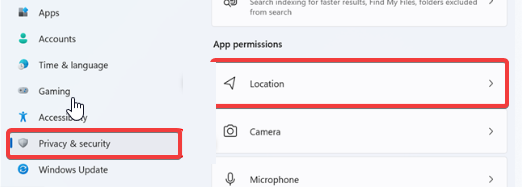
- Uključite Opcija usluga lokacije i Dopustite aplikacijama pristup vašoj opciji lokacije.

3. Riješite probleme s postavkama vremenske zone u uređivaču registra
- pritisni Windows + Rključevi potaknuti Pokreni prozore.
- Upišite Regedit u prostor za pretraživanje i pritisnite Unesi.
- Kopirajte i zalijepite sljedeću stazu:
HKEY_LOCAL_MACHINE\SYSTEM\CurrentControlSet\Services\tzautoupdate - Pritisnite Unesi.

- Dvaput kliknite na Početak iz registra.
- set Podaci o vrijednosti do 3 do Omogućite Automatski postavi vremensku zonu opciju, a zatim kliknite U REDU.

Time ćete nasilno riješiti problem s automatskim radom postavljene vremenske zone sustava Windows.
4. Pokrenite računalo u sigurnom načinu rada
- pritisni gumb za napajanje za uključivanje računala.
- pritisni F8ključ potaknuti Izbornik Napredne opcije pokretanja.
- Izaberi Postavke pokretanja.

- Odaberite Siguran način broj i pritisnite Unesi.
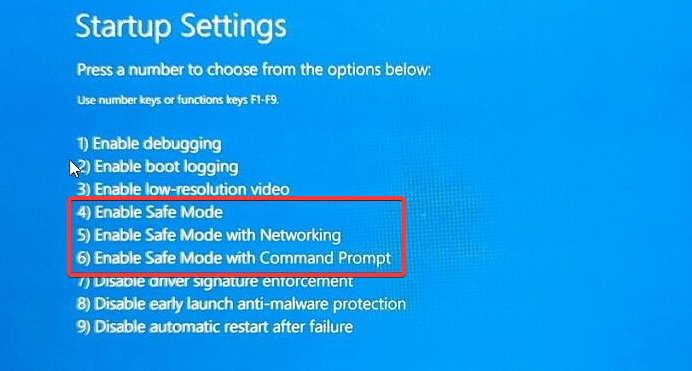
Savjet stručnjaka:
SPONZORIRANO
Teško se uhvatiti u koštac s nekim problemima s osobnim računalom, posebno kada se radi o nedostajućim ili oštećenim sistemskim datotekama i spremištima vašeg Windowsa.
Obavezno koristite namjenski alat, kao što je Fortect, koji će skenirati i zamijeniti vaše pokvarene datoteke njihovim svježim verzijama iz svog repozitorija.
Vaše računalo će se ponovno pokrenuti i trebalo bi riješiti problem.
5. Ažurirajte Windows
- Klik Početak na vašem ekranu.
- Izaberi postavke od opcija.
- Kliknite na Windows Update, zatim odaberite Provjerite ima li ažuriranja.
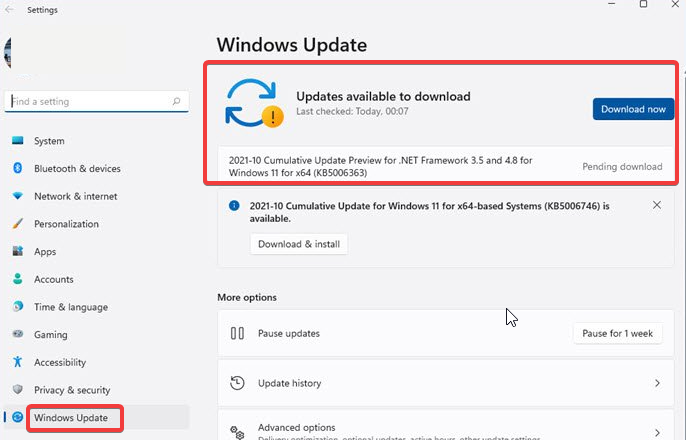
Windows će automatski tražiti i preuzimati ažuriranja ako su dostupna.
- Google Meet za Windows 11: Kako preuzeti i instalirati
- iMessage za Windows 11: Kako nabaviti i koristiti
- Brzi načini za uključivanje ili isključivanje načina mirovanja u sustavu Windows 11
- Dell upravljački programi za Windows 11: Kako preuzeti i ažurirati
- Kako preuzeti i koristiti Microsoft Loop
Zašto se moja vremenska zona stalno mijenja u sustavu Windows 11?
Primarni razlog zašto se vaša vremenska zona stalno mijenja nakon što ste je ručno postavili je to što usluga lokacije nije uključena na vašem računalu.
Kao što je ranije rečeno, zastarjeli Windows može uzrokovati nekoliko problema s računalom. Dakle, to može biti krivac za problem promjene vremenske zone.
Ovo su najbolji popravci za problem postavljanja vremenske zone u sustavu Windows 11 koji je automatski zasivljen. Stoga isprobajte sve korake u popravcima za optimalne rezultate.
Unatoč tome, postoje brojni problemi s kojima se korisnici mogu susresti u vezi s vremenom i vremenskim zonama na svojim računalima. Stoga vam preporučujemo da pročitate naš članak o što učiniti ako se vrijeme u sustavu Windows 10/11 stalno mijenja. Isto tako, imamo popravke koje korisnici mogu koristiti ako Windows 10/11 vam ne dopušta promjenu vremenske zone.
Ostavite svoje prijedloge i pitanja u odjeljku za komentare u nastavku. Željeli bismo čuti vaše mišljenje.
Još uvijek imate problema?
SPONZORIRANO
Ako gornji prijedlozi nisu riješili vaš problem, vaše računalo bi moglo imati ozbiljnijih problema sa sustavom Windows. Predlažemo da odaberete sveobuhvatno rješenje poput Fortect za učinkovito rješavanje problema. Nakon instalacije samo kliknite Pogledaj&popravi tipku, a zatim pritisnite Započni popravak.
![0x80010135: pogreška putanje predugačke [popravak zip ekstrakcije]](/f/14a45385de1b4dd8565b1295d3b9cc60.png?width=300&height=460)

